C4D多边形画笔工具挤压时没有封顶怎么办?
设·集合小编 发布时间:2023-05-09 16:02:51 1166次最后更新:2024-03-08 12:49:44
C4D是我们动画设计工作中经常要用到的软件之一,今天我们来分享一下“C4D多边形画笔工具挤压时没有封顶怎么办?”这篇文章,相信有很多小伙伴都会了,但是还是有不会的新手小伙伴,下面小编就来分享一下吧!
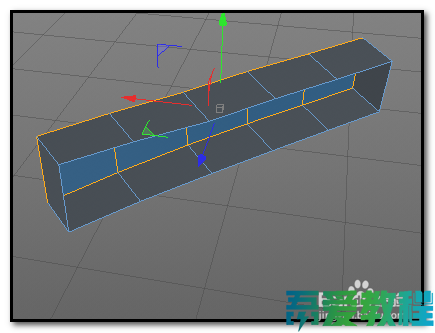
工具/软件
设备型号:Redmi G游戏本 2021 锐龙版
操作系统:Windows7
使用软件:C4D
步骤/教程
第1步
按下ME调出多边形画笔,选择面模式。
在视图中绘制出多个画。

第2步
在面层级下,按下E键,在其中一个面上双击,即可选中所有的面。
亦可以按数字0,框选工具,把所有面给框选中。

第3步
鼠标右击,弹出菜单点击:挤压;
或是按下快捷键D;调出挤压

第4步
这时,界面右下方这里,显示出挤压的属性面板;这里,我们在“创建封顶”打上对勾,这个操作很重要,只有打上对勾后,挤压出来的模型后面才不会空。

第5步
然后,挤压的鼠标在视图上拖拉,这时,所有选中的面都挤压出厚度来。

第6步
按住ALT键,转动下视图,看下后面的,后面,已封顶。
如果挤压后,发现没有封顶的,我们在挤压的属性面板这里, 再勾选创建封顶,也是可以把后面的面给封闭上。

扩展
第1步
调出多边形画笔工具的方法,
一,按下快捷键ME;
二,顺序点:网格-创建工具-多边形画笔

第2步
三,在已创建了多边形模型后,在点、线或面的任意模式下,鼠标右击,在弹出的菜单中也可以看到有“多边形画笔”,点击调出多边形画笔工具。

- 上一篇:C4D怎么把物体模型的面单独拉出来?
- 下一篇:C4D图形如何导出AI的格式?
相关文章
广告位


评论列表